当前位置:
首页 >
Chrome浏览器如何减少页面加载中的视觉闪烁问题
Chrome浏览器如何减少页面加载中的视觉闪烁问题
时间:2025-05-07
来源:谷歌浏览器官网
详情介绍

一、更新Chrome浏览器
1. 打开设置:启动Google Chrome浏览器,点击右上角的菜单按钮(通常是一个三个点或三个横线的图标),选择“设置”选项。
2. 检查更新:在设置页面中,找到并点击“关于 Chrome”选项。浏览器会自动检查更新并在有可用更新时提示安装。保持浏览器更新至最新版本可以确保你获得最新的性能优化和安全补丁,有助于修复可能导致页面闪烁的bug。
二、启用硬件加速
1. 打开设置:同样在Chrome浏览器的设置页面中,滚动到底部,点击“高级”,然后在“系统”部分找到并点击进入。
2. 启用硬件加速模式:在系统设置中,找到“使用硬件加速模式(如果可用)”选项,并确保其处于开启状态。硬件加速能够利用GPU来分担CPU的视频处理任务,从而显著提高视频播放的流畅度,减少因CPU负担过重而导致的页面闪烁。
三、调整屏幕刷新率和分辨率
1. 打开显示设置:右键点击桌面空白处,选择“显示设置”或通过控制面板进入“显示”设置。
2. 调整刷新率:在显示设置中,找到“高级显示设置”或“显示适配器属性”,然后选择“监视器”选项卡。在这里,你可以尝试将屏幕刷新率调整为更高的值(如从60Hz提升到75Hz或更高),以减少页面加载时的视觉闪烁。
3. 调整分辨率:同时,你也可以尝试调整屏幕分辨率,找到一个既适合你屏幕又能提供清晰视觉效果的分辨率设置。
四、清理缓存和Cookies
1. 打开隐私和安全设置:在Chrome浏览器的设置页面中,找到并点击“隐私和安全”选项。
2. 清除浏览数据:在隐私和安全设置中,点击“清除浏览数据”。在弹出的窗口中,选择“所有时间”作为时间范围,并勾选“Cookie及其他网站数据”和“缓存的图片及文件”,然后点击“清除数据”。定期清理可以释放存储空间,解决加载缓慢的问题,并可能减少因缓存数据导致的页面闪烁。
五、关闭不必要的扩展程序
1. 打开扩展程序页面:在Chrome浏览器的设置页面中,找到并点击“扩展程序”选项。
2. 禁用或删除扩展程序:在扩展程序页面中,浏览已安装的扩展程序列表,并禁用或删除那些不再需要或可能导致页面闪烁的扩展程序。有时,某些扩展程序可能与网页元素产生冲突,导致闪烁现象。
综上所述,通过更新Chrome浏览器、启用硬件加速、调整屏幕刷新率和分辨率、清理缓存和Cookies以及关闭不必要的扩展程序等方法,我们可以有效地减少Google Chrome浏览器中页面加载时的视觉闪烁问题,享受更加流畅和舒适的浏览体验。
继续阅读
Chrome浏览器下载及账号数据同步操作教程
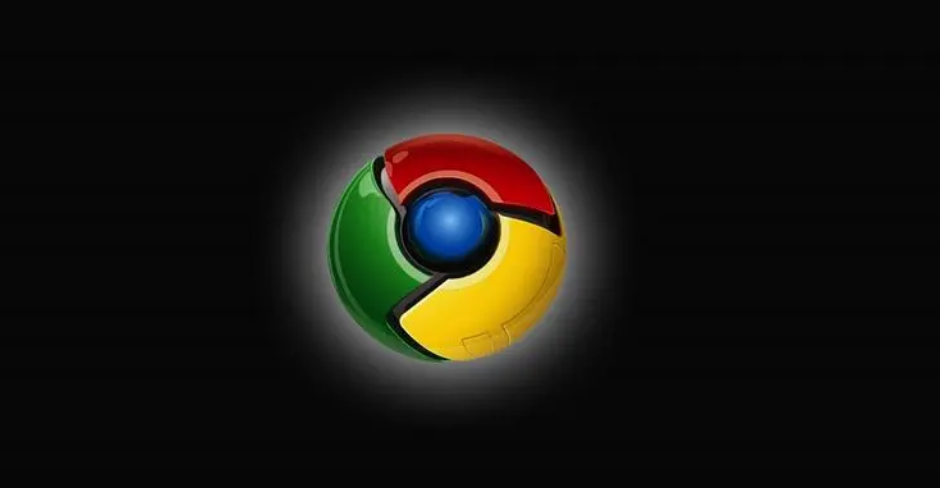 Chrome浏览器支持下载后进行账号数据同步,轻松管理账户信息。帮助用户快速同步书签、历史记录和设置。
Chrome浏览器支持下载后进行账号数据同步,轻松管理账户信息。帮助用户快速同步书签、历史记录和设置。
Chrome浏览器下载网页内容乱码如何修复
 Chrome浏览器下载网页内容乱码如何修复,帮助用户排查编码问题,确保网页内容正确显示。
Chrome浏览器下载网页内容乱码如何修复,帮助用户排查编码问题,确保网页内容正确显示。
google Chrome浏览器插件冲突检测与解决技巧
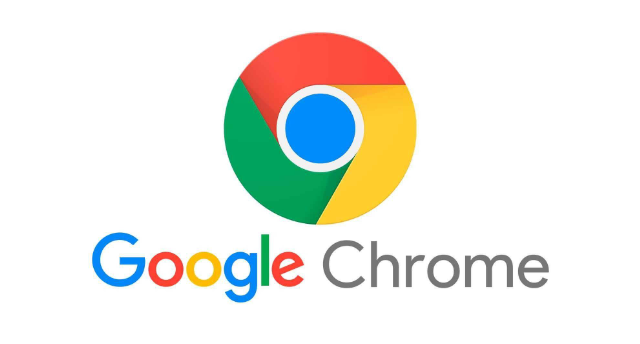 讲解google Chrome浏览器插件冲突的检测方法与解决技巧,保障浏览器及插件稳定运行。
讲解google Chrome浏览器插件冲突的检测方法与解决技巧,保障浏览器及插件稳定运行。
Google浏览器下载插件后功能缺失的补全方式
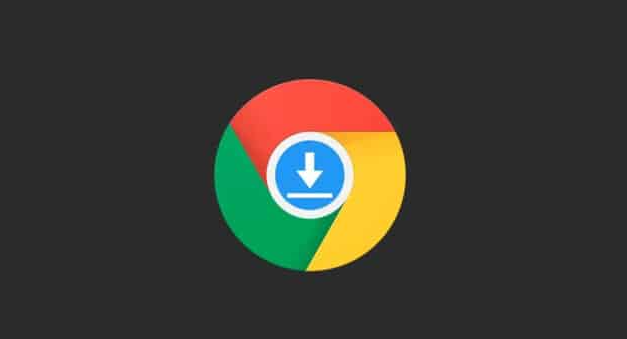 针对Google浏览器下载插件后出现功能缺失的问题,本文介绍了从插件配置、浏览器版本兼容到缓存清理的多种补全方案,帮助用户恢复插件完整功能,提升使用体验。
针对Google浏览器下载插件后出现功能缺失的问题,本文介绍了从插件配置、浏览器版本兼容到缓存清理的多种补全方案,帮助用户恢复插件完整功能,提升使用体验。
